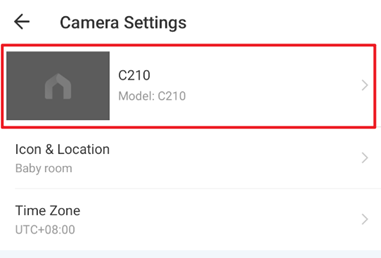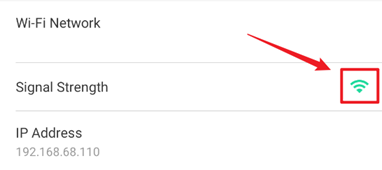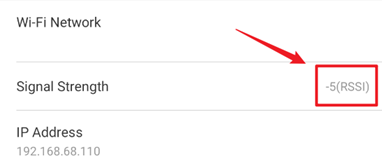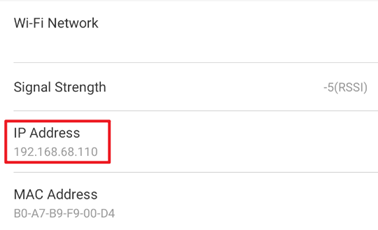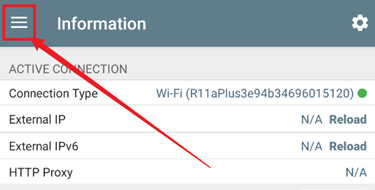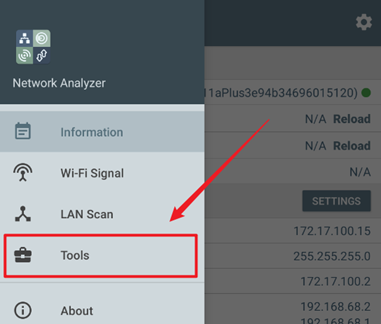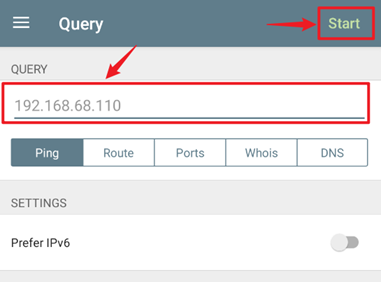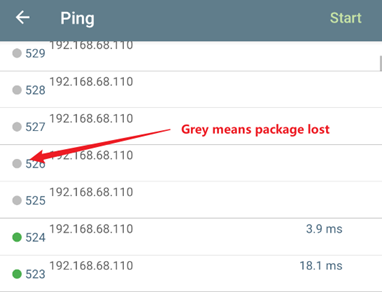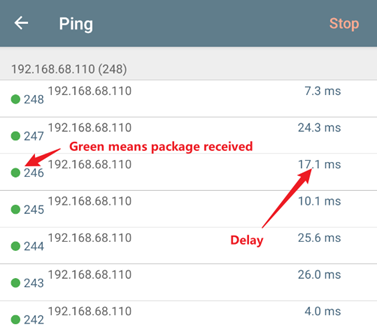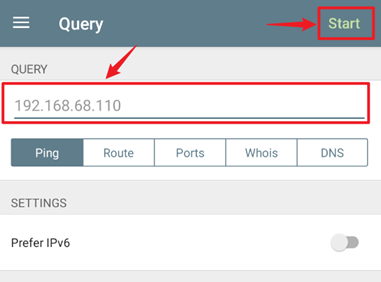En raison d'une variété d'environnements d'installation utilisateur et de topologies de réseau, votre caméra peut rencontrer des problèmes de connexion dans certaines conditions, comme un retard dans la vue en direct, un chargement lent, un réseau instable et d'autres problèmes.
Cette FAQ vous guidera dans la vérification de la stabilité de la connexion entre votre caméra et votre téléphone sur votre réseau local pour vous assurer que votre caméra a un signal suffisamment bon.
- Vérifiez la force du signal d'une caméra sur Tapo APP
Si votre caméra est connectée WiFi à un réseau WiFi, vous pouvez vérifier la force du signal reçu de la caméra. C'est une valeur utile pour vérifier si la caméra reçoit un signal fort du point d'accès ou du routeur.
Pour vérifier la force du signal, accédez à Paramètres de la caméra -> Informations sur la caméra -> Force du signal
Vous pouvez appuyer sur l'icône WI-FI pour vérifier la valeur RSSI précise , veuillez vous référer à la description suivante pour vérifier si la caméra reçoit un signal fort.
Plus de -50 RSSI est un signal fort ;
-50 à -70 RSSI est bon à moyen ;
Moins de -70 RSSI est relativement faible, déplacez la caméra ou le routeur pour obtenir un signal plus fort
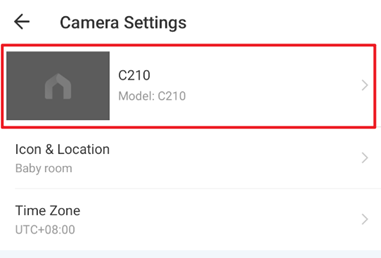
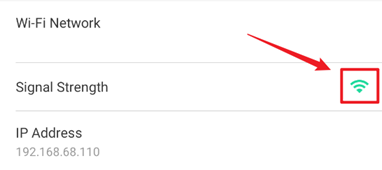
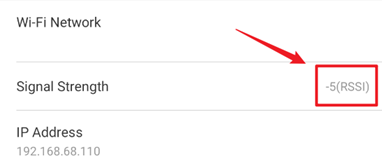
- Vérifiez le délai entre une caméra et un téléphone sur le réseau local.
En raison des différentes topologies de réseau et des interférences WiFi, nous devons toujours vérifier le délai réel entre la caméra et le téléphone via la commande Ping. Ici, nous utilisons l'APP "Network Analyzer" pour un exemple.
Étape 1:
Installez l'application de test « Analyseur de réseau » sur votre téléphone.
Pour Android:
https://play.google.com/store/apps/details?id=net.techet.netanalyzerlite.an
Pour iOS :
https://apps.apple.com/app/network-analyzer/id562315041
Étape 2:
Vérifiez l'adresse IP de la caméra que vous souhaitez tester sur l'application Tapo
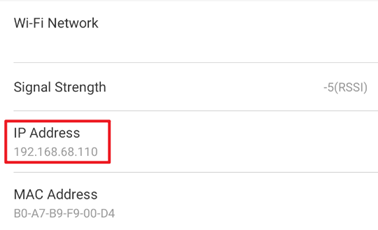
Étape 3:
Ouvrez l'application "Network Analyzer", allez dans Tools -> Ping, et entrez l'adresse IP de la caméra, puis appuyez sur "Start"
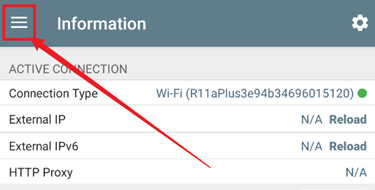
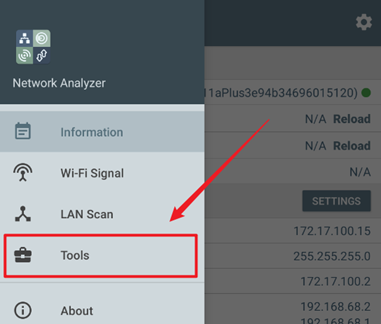
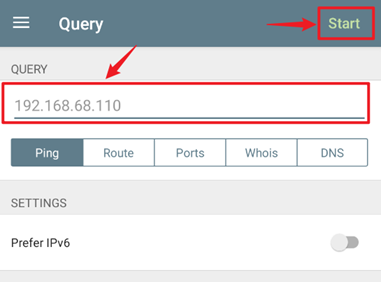
Étape 3:
Vérifiez les résultats du test et voyez si le réseau est instable :
- Si les résultats de vos tests montrent que de nombreux paquets de données sont perdus, cela signifie que votre réseau n'est pas stable. Votre téléphone peut ne pas être en mesure d'accéder à la caméra de manière stable sur le réseau local.
- Si le délai du paquet de données est supérieur à 100 ms, l'accès ou le chargement des vidéos sur la caméra peut être relativement lent.
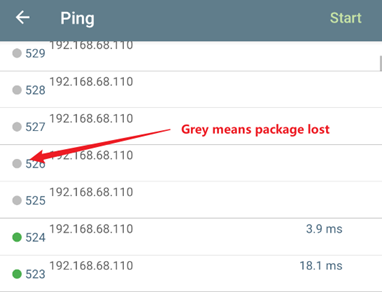
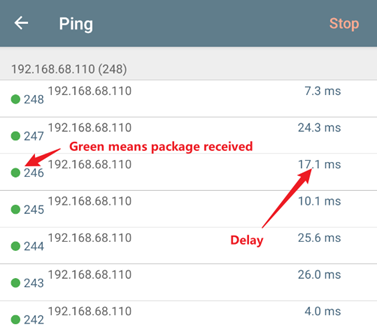
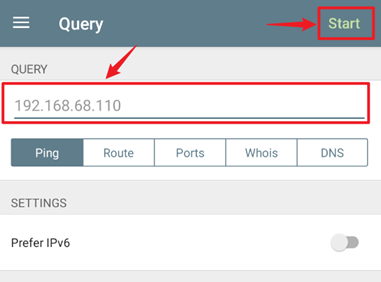
- Que faire si mon réseau local n'est pas stable
Voici quelques conseils pour optimiser votre réseau, vous pouvez tester à nouveau la stabilité après l'optimisation.
- Sélectionnez un nouvel emplacement pour votre caméra, rapprochez la caméra du point d'accès ou du routeur
- Mettez à jour le firmware de la caméra et du routeur vers la dernière version.
- Éloignez la caméra des fours à micro-ondes et autres sources d'interférences (réfrigérateurs, fours, appareils Bluetooth, etc.)
- Modifiez les paramètres WiFi sur le routeur pour le 2.4 GHz, vous pouvez modifier la largeur du canal 2.4G à 20 MHz et fixer le canal WiFi à 11
- Contactez le support de votre routeur pour optimiser la stabilité de votre réseau en fonction de la topologie de votre réseau.